Ar kelios svetainės įkeliamos tik į tekstą „Chrome“ naršyklėje? Ar tinklalapiai, kuriuose rodomas tekstas, be grafikos ar išdėstymo, prisijungiant prie interneto? ARBA jūs susiduriate su problema, susijusia tik su paprastu tekstu? Kodėl kai kuriose svetainėse rodomas tekstas? ar puslapis visai neįkeliamas?
Jei susidūrėte su interneto puslapio ar svetainės įkėlimo problema naršyklėse, tokiose kaip „Chrome“, „Firefox“ ar „Opera“, esančiose jūsų asmeniniame kompiuteryje ar „Mac“, esate tinkamoje vietoje. Šiandien pasidalinsiu pora sprendimų ir aiškių pataisų, susijusių su svetaine, kuri rodoma tik kaip tekstas.
Problema, su kuria dažniausiai susiduriame, yra netinkamai įkeliamas puslapis ir rodomas tik paprastas tekstas su baltu fonu, be jokių vaizdų, grafikos ar spalvų. Tik teksto tinklalapiai įkeliami netinkamai
Tinklalapiai, įkeliantys tik tekstą, paprastai kyla dėl kai kurių jūsų naršyklėje įdiegtų plėtinių / priedų. Problema, susijusi su tik teksto rodymu, taip pat gali kilti, kai puslapis prašo kai kurių „JavaScripts“, kuriuos jūsų naršyklės gali blokuoti dėl nesaugaus turinio. Dėl to puslapis netinkamai įkeliamas. Toliau pateikiami keli darbo sprendimai, kaip išspręsti teksto įkėlimo problemą:
Pataisyti tinklalapį, kuriame naršyklėje rodomas tik tekstas
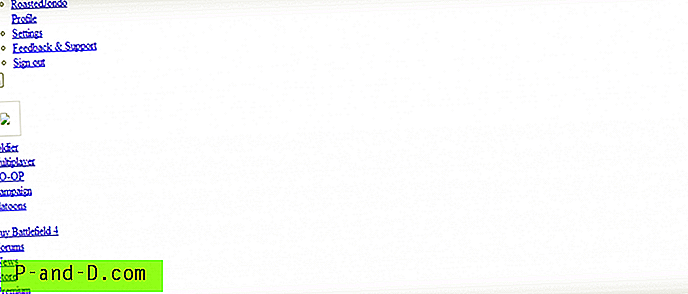
1 sprendimas: Išvalykite pagrindinio kompiuterio blokavimo ugniasienę
Yra tikimybė, kad jūsų ugniasienė iš tikrųjų blokuoja turinį, kurio reikalauja interneto puslapis. Jei kuris nors tinklo administratorius užblokavo tam tikras svetaines, tai ilgainiui sukels klaidų. Šie veiksmai skirti tik „Windows“ AK vartotojams:
- Eikite į Pradėti, spustelėkite Kompiuteris
- Čia atidarykite aplanką C: \\ Drive> Windows
- Ieškokite „ System32“ ir atidarykite aplanką
- Dabar ieškokite aplanko pavadinimu tvarkyklės
- Čia atidarykite aplanką ir kt
- Aplanke ir kt. Spustelėkite pagrindinius kompiuterius ir atidarykite failą naudodami bet kurį teksto rengyklę, pavyzdžiui, bloknotą
- Dabar išvalykite visus failo URL serverius ir tiesiog išsaugokite failą
- Iš naujo įkelkite problemą į savo puslapį ir turėtumėte ją išspręsti, jei tai buvo priežastis
Pastaba : pabandykite tai atlikti labai atsargiai, nes redagavus pagrindinį failą taip pat gali būti nutraukta jūsų interneto prieiga jūsų sistemoje.
Jei pagrindiniame faile nėra blokuojančių URL, pereikite prie kito sprendimo.
2 sprendimas: Sunkiai atnaujinkite naršyklę
Tai labai paprastas, tačiau dažniausiai internete prieinamas sprendimas. Viskas, ko jums reikia, kad pasiektumėte „Ref-Refresh“ savo naršyklėje, kad nauji failai būtų įkeliami iš svetainės, o ne naršyklės talpyklos.
- MAC vartotojui: „ Cmd“ + „Shift“ + R
- „Windows“ vartotojui: „ Ctrl“ + F5
Sunkus atnaujinimas bandys gauti naujus failus iš svetainės serverio, o ne lokaliai saugomus talpykloje. Tai pašalins turinio įkėlimo problemą ir iš naujo įkels naujų elementų, kurių nebuvo naršyklės saugykloje.
3 sprendimas: spręskite „AdBlock“ plėtinius ar priedus
Kaip jau sakiau, naršyklės plėtiniai gali daug kartų trukdyti puslapio išdėstymui dėl jo darbinės struktūros. Paprastai klaida įvyksta „Google Chrome“, „Mozilla Firefox“ ar, pavyzdžiui, bet kurioje kitoje naršyklėje, leidžiančioje naršyklės plėtinius ir priedus.
Daug kartų pagrindinis kaltininkas yra „ Adblocker“ plėtiniai, tokie kaip „AdBlock Plus“, „AdBlock“, „AdGaurd“, „Ghostery“ ir kt.
- Jei naudojate „ Google Chrome“, eikite į savo naršyklės nustatymus ir
- Skiltyje Plėtiniai ieškokite „ Adblock“ plėtinio ir pašalinkite arba pašalinkite esamą „Adblocker“
- Ištrynę ar pašalinę uždarykite visus skirtukus ir paleiskite chromo naršyklės programą iš naujo
- Atidarykite naršyklę ir, jei reikia, vėl įdiekite „Adblock“ plėtinius
- Dabar puslapis turėtų būti tinkamai įkeltas
Tas pats pasakytina ir apie „Mozilla“, galite ištrinti priedą ir iš naujo įdiegti. Jei problema vis tiek išlieka net iš naujo įdiegus, laikinai sustabdykite „AdBlocker“ ir pradėkite naršyti be teksto įkėlimo problemos.
Neseniai kilo problema bandant pasiekti „Google Ads“ ir „Flipkart.com“ ir patikrinus naršyklės konsolės klaidų žurnalus
Aš supratau, kad „Ghostery“ plėtinys sukėlė netinkamo krovimo problemą.
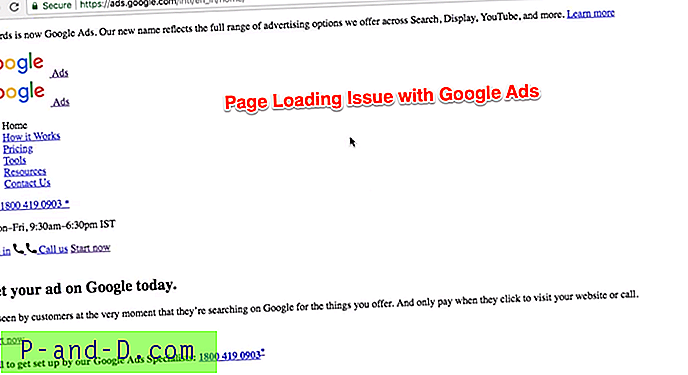
Pridėjau visų žemiau pateiktų trikčių šalinimo veiksmų vaizdo demonstraciją, norėdama išspręsti puslapio įkėlimo problemą.
4 sprendimas: iš naujo nustatykite naršyklės nustatymus ir išvalykite naršymo duomenis
Vykdykite žemiau pateiktą „Google Chrome“ ar „Firefox“ naršyklės vadovą, tačiau šie veiksmai gali skirtis.
- Spustelėkite viršutinę dešinę naršyklės įrankių juostos dalį
- Spustelėkite Daugiau įrankių
- Spustelėkite Išvalyti naršymo duomenis
- Įdėkite pasirinkimą į šiuos žymimuosius laukelius: Naršymo istorija, Atsisiuntimų istorija, Slapukai ir kiti svetainės bei papildinių duomenys
- Jei reikia, pasirinkite istorinę datą
- Galiausiai paspauskite komandą „Išvalyti naršymo duomenis“
Pastaba: išvalę naršymo duomenis iš tikrųjų pašalinsite laikinai saugomą talpyklą ir slapukus. Taigi, gali tekti iš naujo prisijungti prie visos svetainės, tačiau slaptažodžiai ir automatinė forma išliks taktiški.
Tik tinklalapio įkėlimas: pašalinkite demonstracinę versiją
Kaip jau minėjau, net aš susidūriau su tik teksto problema ir pagrindinio puslapio netinkamu įkėlimu į „Google AdWords“ (skelbimus). Greitai užfiksavau vaizdo įrašo demonstracinę versiją, kad paaiškinčiau trikčių šalinimo veiksmus ir taip pat pašalinau problemą.
Tinklalapio sprendimai netinkamai įkeliami, bet rodomas tekstas arba tarpas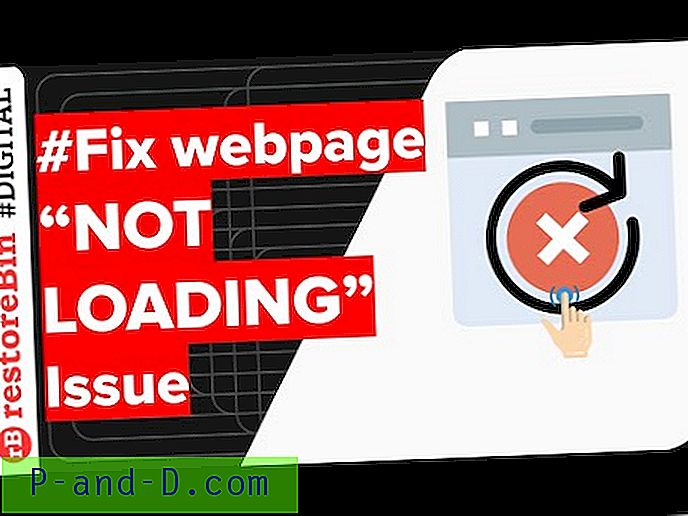
Žiūrėkite šį vaizdo įrašą „YouTube“
Prenumeruokite „YouTube“
Tikiuosi, kad tai padės ir jums, ir prašome užsiprenumeruoti mano „YouTube“ kanalą.
Kas išsprendė jūsų teksto rodymo problemą?
Pagrindinis kaltininkas mano atveju buvo „Adblocking“ plėtinys, kuris buvo įdiegtas „Chrome“ naršyklėje. Laikinai išjungiau „AdBlocker“ ir atnaujinau puslapį. Turinys pradėtas teisingai rodyti be jokių problemų.
Jei turite kokių nors kitų problemų arba vis dar susiduriate su naršyklės problemomis. Pateikite komentarą žemiau, kur rasite pagalbos ir pasiūlymų, mielai jums padėsime.
![[Pataisyti] „MegaBox HD“ negalima paleisti vaizdo įrašo / Nėra ryšio / Neveikia / Nėra atsisiuntimų](http://p-and-d.com/img/software-apps/118/megabox-hd-cannot-play-video-no-connection-not-working-no-downloads.png)




